Durant l'actualització de Windows 10, l'error d'actualització 0x8024402f s'indica com a ' Hi ha hagut alguns problemes en instal·lar les actualitzacions, però ho tornarem a provar més tard ”. Aquest error en particular es pot trobar a causa de la configuració del tallafoc no configurada, una connexió a Internet deficient, una data o hora incorrectes o si l'actualització de Windows ' Distribució de programari ” s'ha danyat la carpeta.
Aquest bloc parlarà dels enfocaments per solucionar/resolver l'error 0x8024402f d'actualització de Windows a Windows 10/8/7.
Com corregir l'error de l'actualització de Windows 0x8024402f a Windows 10/8/7?
Per solucionar/resolver el ' Error d'actualització de Windows 0x8024402f ” davant Windows 10/8/7, apliqueu les correccions següents:
- Verifiqueu la data i l'hora del vostre ordinador/ordinador portàtil.
- Canvia els servidors DNS.
- Apliqueu el solucionador de problemes de Windows Update.
- Suprimeix/elimina tots els elements de la carpeta SoftwareDistribution.
- Solucionar problemes de xarxa.
- Activa el tallafoc de Windows.
- Desinstal·leu les Actualitzacions recents de Windows.
Solució 1: verifiqueu la data i l'hora del vostre ordinador/ordinador portàtil
La majoria de les funcions de Windows 10 depenen del ' Data i hora ”, i una data i hora incorrectes poden provocar diversos problemes, inclòs l'error d'actualització 0x8024402f. Per tant, primer comproveu la data i l'hora del vostre ordinador/ordinador portàtil seguint els passos indicats.
Pas 1: aneu a Configuració de data/hora
Escriviu ' timedate.cpl ' al quadre Executar per canviar a ' Data i hora Configuració:
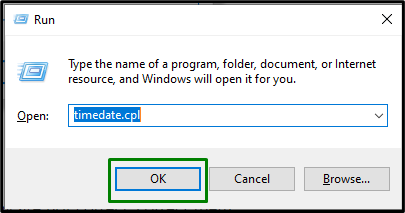
Pas 2: canvieu la data i l'hora
Com a resultat, apareixerà el quadre de diàleg que s'indica a continuació. Aquí, comproveu que la data i l'hora del vostre ordinador estiguin actualitzades. En cas contrari, configureu-los prement el botó ' Canvia la data i l'hora botó ”:
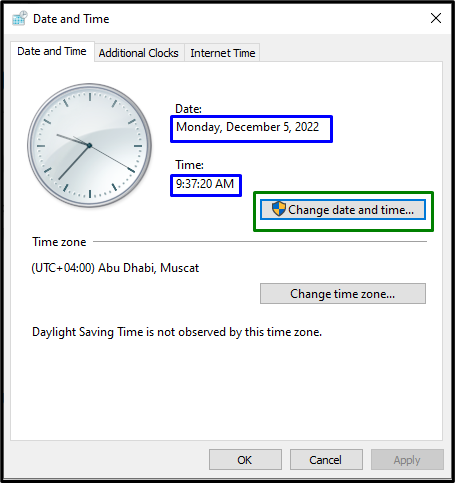
Una altra alternativa per corregir la data i l'hora és anar al ' Hora d'Internet ”, de la següent manera:
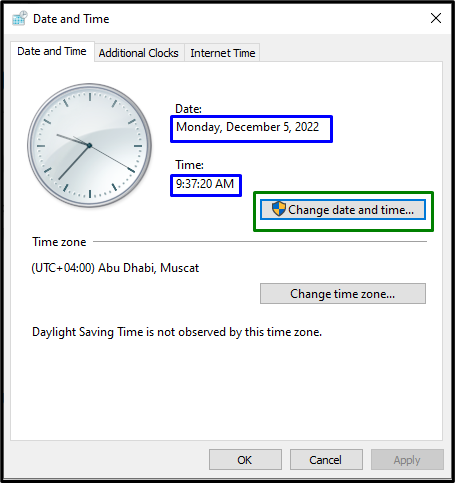
En fer-ho, feu clic a ' Canvia la configuració botó ”:
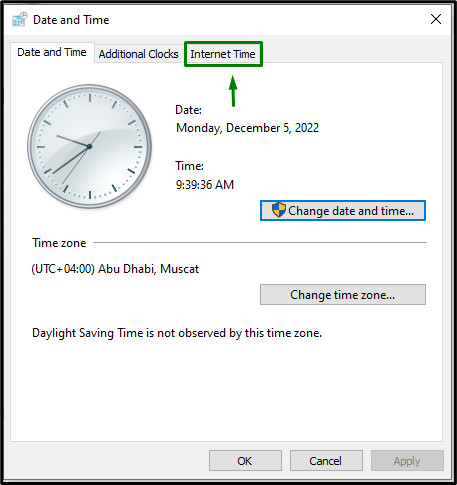
A continuació, seleccioneu ' time.windows.com ' i feu clic a ' Actualitzar ara botó ”:
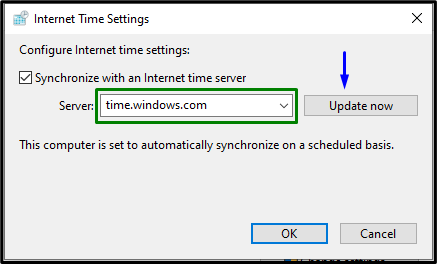
Després d'aplicar tots els passos, comproveu si el problema indicat està solucionat.
Solució 2: canvieu els servidors DNS
Alguns dels protocols d'Internet també desencadenen errors relacionats amb les actualitzacions de Windows. En aquest sentit, afegir un servidor DNS públic pot resoldre el problema. Seguim aquest enfocament amb l'ajuda dels passos indicats.
Pas 1: aneu a 'Connexions de xarxa'
Escriviu ' ncpa.cpl ' al quadre Executar per anar a ' Connexions de xarxa ”:
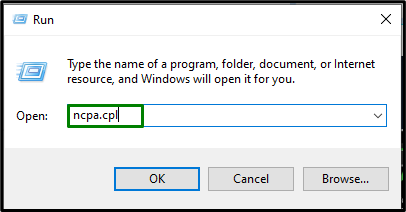
Després de fer-ho, feu doble clic a la vostra xarxa connectada i feu clic a ' Propietats ”:
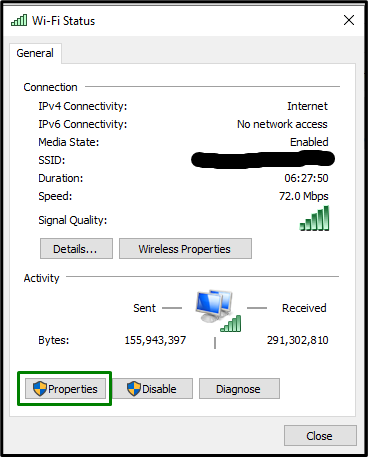
Pas 2: Obriu les propietats 'Protocol d'Internet versió 4 (TCP/IPv4)'.
Ara, navegueu a la ' Protocol d'Internet versió 4 (TCP/IPv4) ” propietats fent doble clic a l'opció destacada:
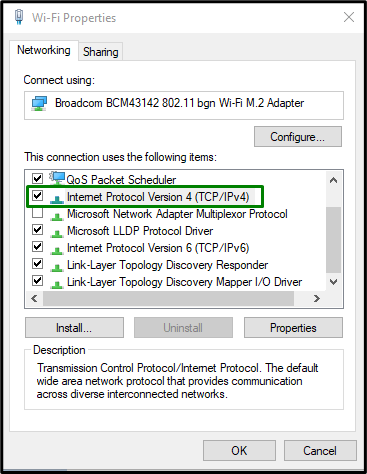
Pas 3: configureu l'adreça del servidor DNS
Després d'això, marqueu ' Utilitzeu les següents adreces de servidor DNS ” i assigneu els valors indicats als servidors DNS preferits i alternatius, respectivament:
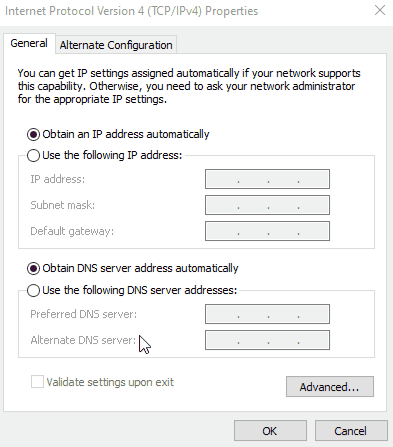
Després de realitzar tots els passos indicats, observeu si el procediment d'actualització s'agilitza.
Solució 3: apliqueu el solucionador de problemes d'actualització de Windows
L'error 0x8024402f també es pot trobar a causa dels problemes que s'enfronten durant l'actualització de Windows. Per resoldre aquest problema, apliqueu els passos que s'indiquen a continuació.
Pas 1: obriu la configuració de resolució de problemes
Des del menú d'inici, obriu ' Resoldre problemes de configuració ”:
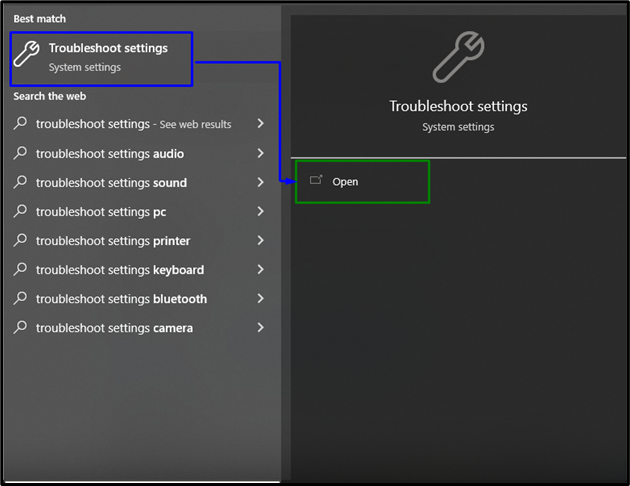
Feu clic a ' Solucionadors de problemes addicionals opció a l'opció Solucionar problemes Configuració:
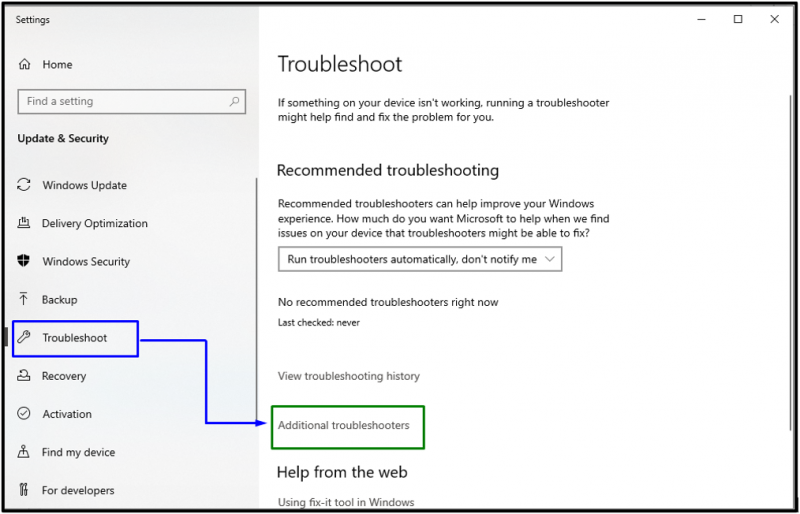
Pas 2: inicieu l'eina de resolució de problemes
En el ' actualització de Windows ', premeu la secció ' Executeu l'eina de resolució de problemes botó ”:
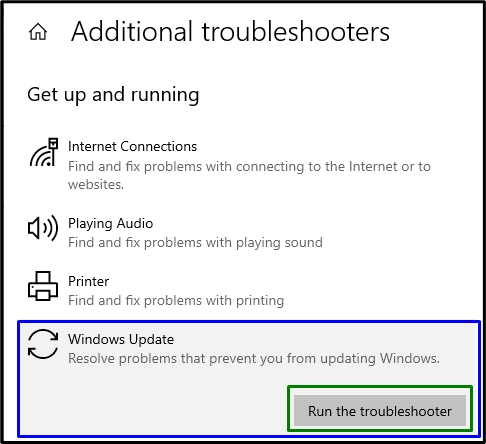
Reinicieu l'ordinador i comproveu si aquest enfocament va entrar en vigor.
Solució 4: suprimiu/elimineu tots els elements de la carpeta SoftwareDistribution
A la carpeta esmentada, els fitxers d'actualitzacions de Windows s'emmagatzemen temporalment. Per tant, suprimint el contingut a la ' Distribució de programari ” La carpeta també pot resoldre l'error d'actualització.
Per fer-ho, consulteu les instruccions proporcionades.
Pas 1: Obriu els serveis
Escriviu ' serveis.msc ' a la ' Correr ' quadre per navegar a ' Serveis ”:
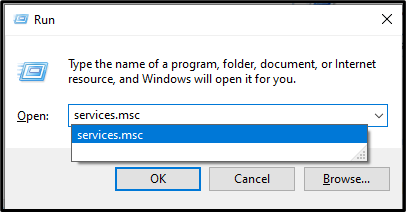
Pas 2: Atureu el servei d'actualització de Windows
Ara, nomina el ' actualització de Windows ” servei. Feu-hi clic amb el botó dret i seleccioneu ' Atura ”:
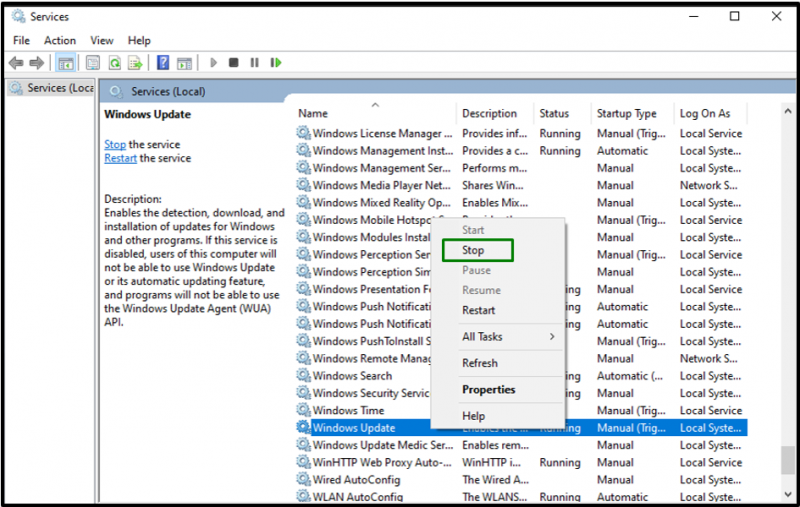
Pas 3: aneu a Path
A l'ordinador, aneu a ' C:\Windows\SoftwareDistribution ' Camí:
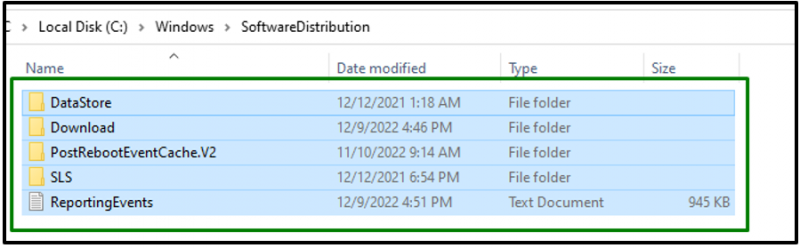
Pas 4: suprimiu el contingut
Seleccioneu tots els elements d'aquesta carpeta i suprimiu-los/elimineu-los mitjançant el ' esborrar ” tecla del teclat.
Pas 5: inicieu el servei d'actualització de Windows
Després de suprimir els elements, inicieu el servei destacat que s'havia aturat abans:
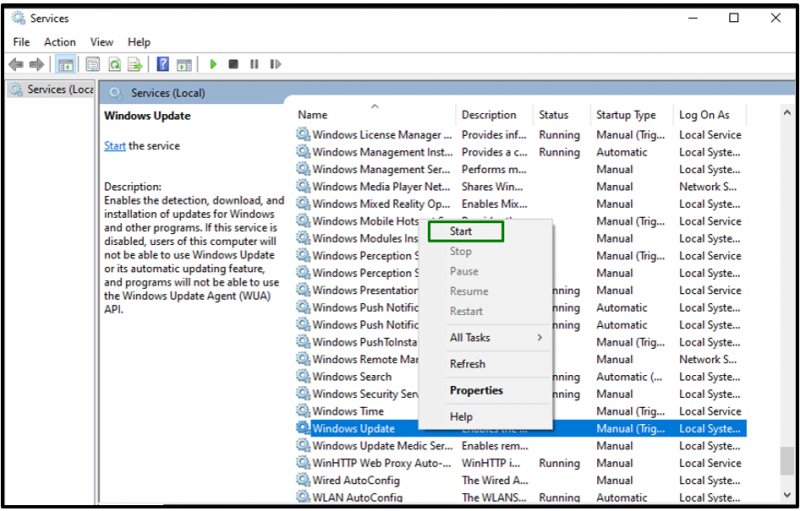
Aquest enfocament probablement resoldrà el problema trobat. Si no, considereu la següent solució.
Solució 5: solucionar problemes de xarxa
Els problemes de xarxa també poden ser un coll d'ampolla en el procés d'actualització de Windows. Per resoldre aquests problemes, tingueu en compte els passos següents.
Pas 1: aneu a 'Identificar i reparar problemes de xarxa'
En primer lloc, navegueu a ' Tauler de control->Xarxa i Internet ”. Després d'això, escriviu ' Identificar ' a la barra de cerca i feu clic a ' Identificar i reparar problemes de xarxa ”:
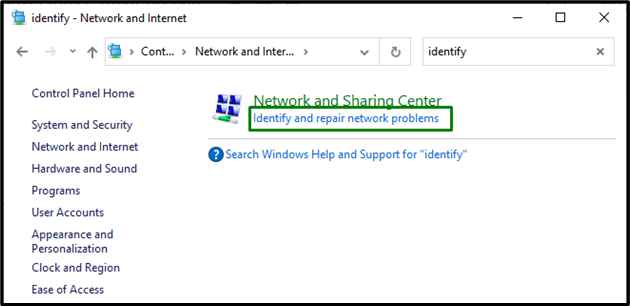
Pas 2: detecteu i solucioneu els problemes de xarxa
En fer-ho, es detectaran els problemes de xarxa:

Un cop finalitzada l'escaneig, es mostraran els problemes detectats. Arregleu-los i comproveu si resol el problema.
Solució 6: activeu el tallafoc de Windows
L'activació del tallafoc de Windows també pot resoldre l'error d'actualització de la finestra indicat. Per fer-ho, apliqueu els passos que s'indiquen a continuació.
Pas 1: aneu a 'Tallafoc de Windows Defender'
En primer lloc, obriu el ' Panell de control ”. Escriviu ' format ' a la barra de cerca i navegueu fins a ' Firewall de Windows Defender ”:
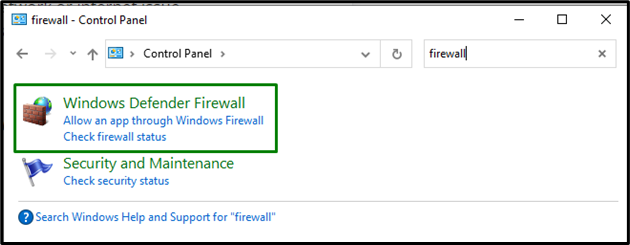
Apareixerà la següent finestra. Aquí, feu clic a ' Activa o desactiva el tallafoc de Windows Defender ”opció:
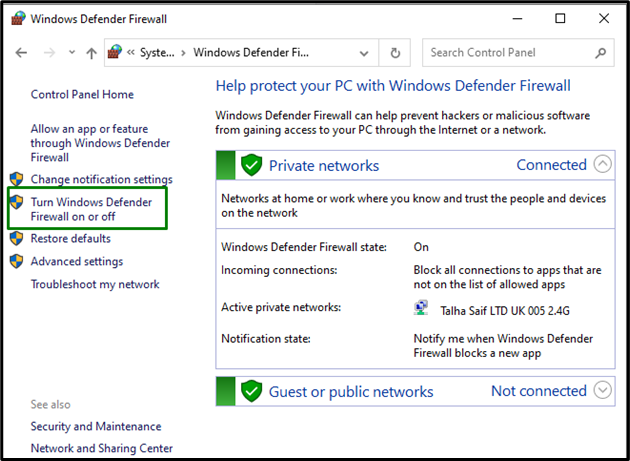
Pas 2: activeu el tallafoc de Windows Defender
En el ' Configuració de la xarxa privada ”, marqueu la ràdio destacada per habilitar “ Firewall de Windows Defender ”:

Solució 7: desinstal·leu les actualitzacions recents de Windows
Si cap dels enfocaments anteriors no funciona, l'última solució és desinstal·lar l'actualització recent de Windows. Per fer-ho, tingueu en compte la guia proporcionada a continuació.
Pas 1: aneu a l'historial d'actualitzacions
En primer lloc, navegueu a ' Configuració->Actualització i seguretat ”. En el ' actualització de Windows ', feu clic a ' Visualitza l'historial d'actualitzacions ”:

Pas 2: aneu a Actualitzacions instal·lades
A la finestra emergent següent, premeu ' Desinstal·leu les actualitzacions ” per navegar a les actualitzacions instal·lades:
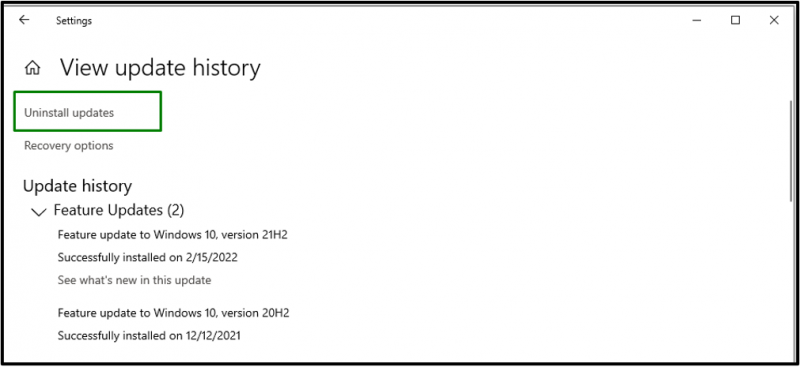
Pas 3: desinstal·leu l'actualització recent
A la llista proporcionada d'actualitzacions instal·lades, feu clic a ' Instal·lat activat ” i ordenar-los per data (de l'últim al més antic). Un cop feta l'ordenació, opteu per l'actualització més recent segons la data i desinstal·leu-la:
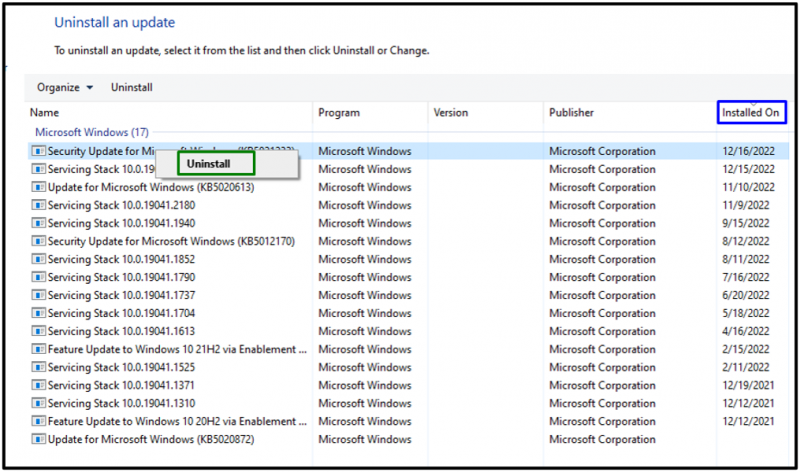
Reinicieu l'ordinador i observeu si el problema amb els dispositius indicats s'ha resolt.
Conclusió
Per resoldre el ' Error d'actualització de Windows 0x8024402f ” a Windows 10/8/7, verifiqueu la data i l'hora del vostre ordinador/ordinador portàtil, canvieu els servidors DNS, apliqueu el solucionador de problemes de Windows Update, suprimiu/elimineu tots els elements de la carpeta de distribució de programari, solucioneu problemes de xarxa, activeu el tallafoc de Windows o desinstal·leu les Actualitzacions recents de Windows. Aquest escrit va indicar els enfocaments per solucionar l'error d'actualització de Windows 0x8024402f a Windows 10/8/7.